윈도우 CMD로 간편하게 정품인증하는 방법
서론
안녕하세요, 여러분! 오늘은 윈도우 운영체제의 정품인증을 간편하게 처리하는 방법에 대해 알려드릴게요. 이제 더 이상 번거로운 프로그램 설치나 바이러스 방지 설정에 신경 쓰지 않아도 됩니다. 커맨드 명령어만으로 손쉽게 윈도우 정품인증을 해보세요! 이제 시작해볼까요?
가이드
윈도우 정품인증을 위해 아래의 단계를 차근차근 따라해보세요.
1. 명령프롬프트 실행
먼저, 윈도우 검색창이나 시작버튼을 누르고 "cmd"를 입력해 명령프롬프트를 실행합니다. 실행 시 관리자 권한으로 실행하도록 주의해주세요.
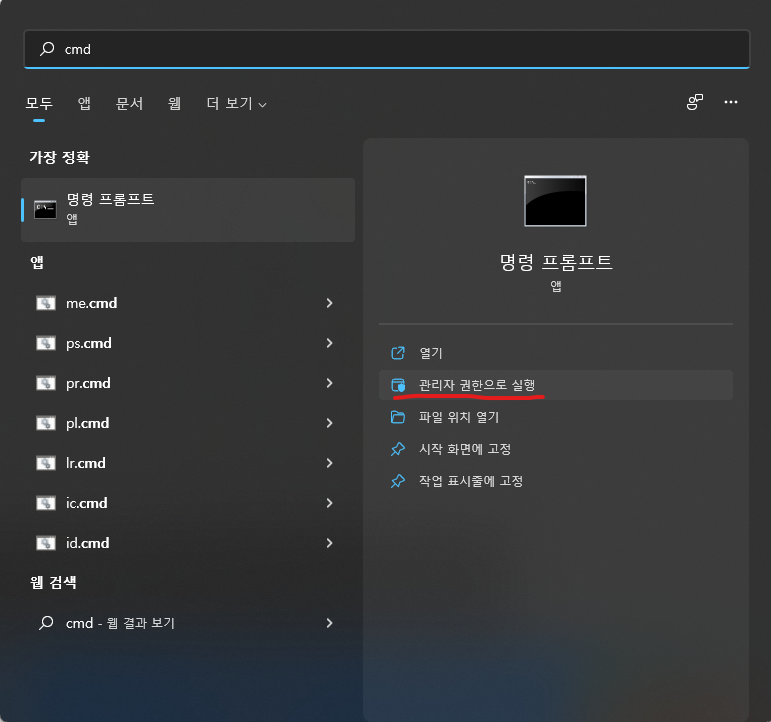
2. 에디션키 입력
다음으로, 윈도우 에디션에 따라 아래 명령어 중 하나를 입력해주세요.
- 윈도우 10 Pro 및 윈도우 11 Insider Preview Pro:
slmgr /ipk W269N-WFGWX-YVC9B-4J6C9-T83GX - 윈도우 10 Home 및 윈도우 11 Insider Preview Home:
slmgr /ipk TX9XD-98N7V-6WMQ6-BX7FG-H8Q99 - 윈도우 10 Education 및 윈도우 11 Insider Preview Education:
slmgr /ipk NW6C2-QMPVW-D7KKK-3GKT6-VCFB2
입력 후 엔터를 눌러 다음으로 진행합니다.
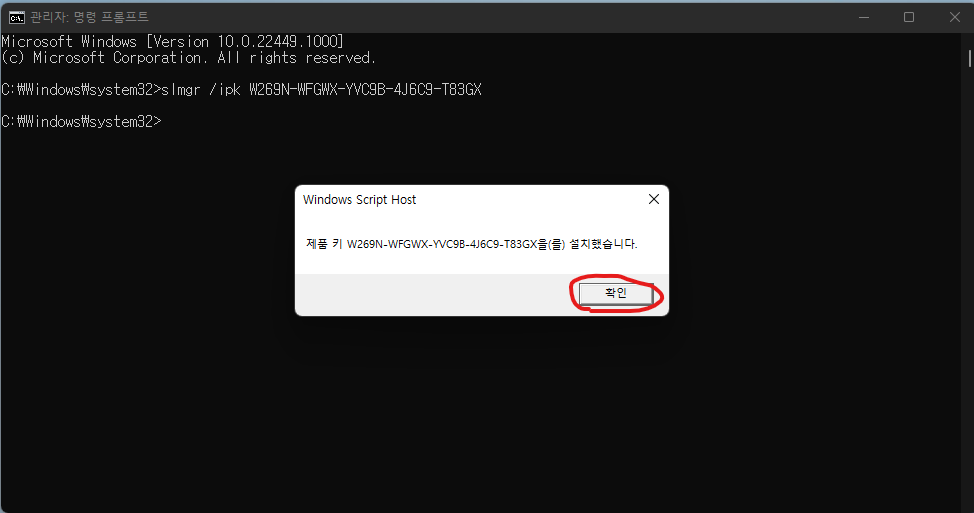
3. KMS 서버 설정
다음으로, 아래 명령어를 입력해 KMS 서버를 설정합니다.
slmgr /skms kms8.msguides.com입력 후 엔터를 눌러주세요.
4. 정품인증
아래 명령어를 입력해 정품인증을 수행합니다.
slmgr /ato엔터를 누르고 확인을 클릭해 정상적으로 인증되었는지 확인합니다.
만료일 확인
정품인증이 완료되었다면, 아래 명령어로 정품인증의 만료일을 확인할 수 있습니다.
slmgr -xpr해당 명령어를 입력하고 나오는 정보 중 날짜와 시간을 확인하면 됩니다.
마무리
이제 여러분은 커맨드 명령어만으로 윈도우 운영체제를 간편하게 정품으로 인증할 수 있습니다. 복잡한 프로그램 설치나 바이러스 방지 설정에 더 이상 시간을 허비하지 마세요. 이제 윈도우를 안전하게 사용할 수 있습니다! 만약 이 글이 유용하게 느껴진다면 공감 버튼을 눌러주세요. 감사합니다!
관련 링크
키워드
윈도우, 정품인증, 커맨드 명령어, KMS 서버, 윈도우 에디션, 만료일 확인, 간편하게, cmd, 윈도우10, 윈도우11, 에디션키
